Page 1
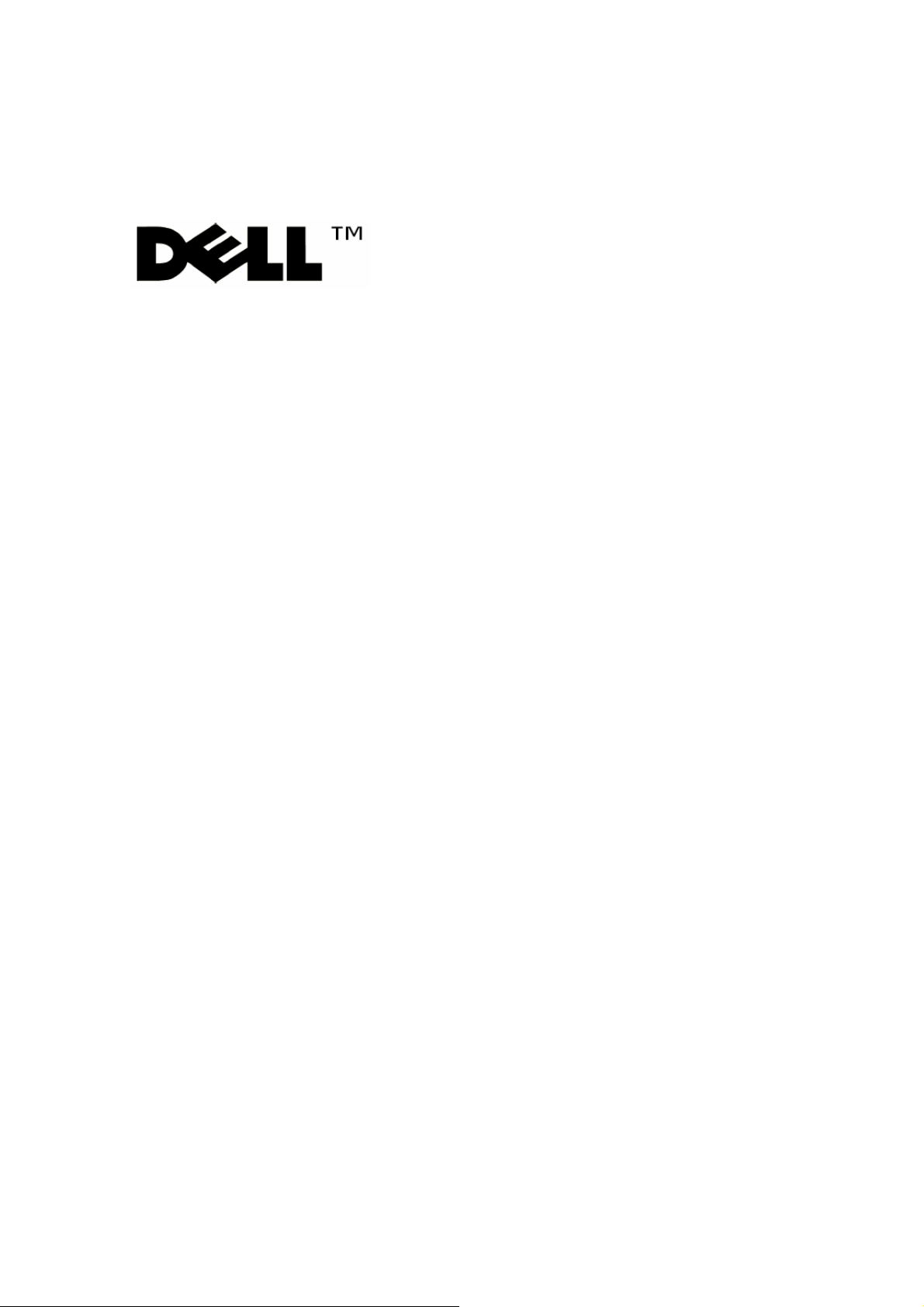
Modular Disk Storage Manager(MDSM)による
MD 3000 のセルフインストール(Linux 版)
Page 2
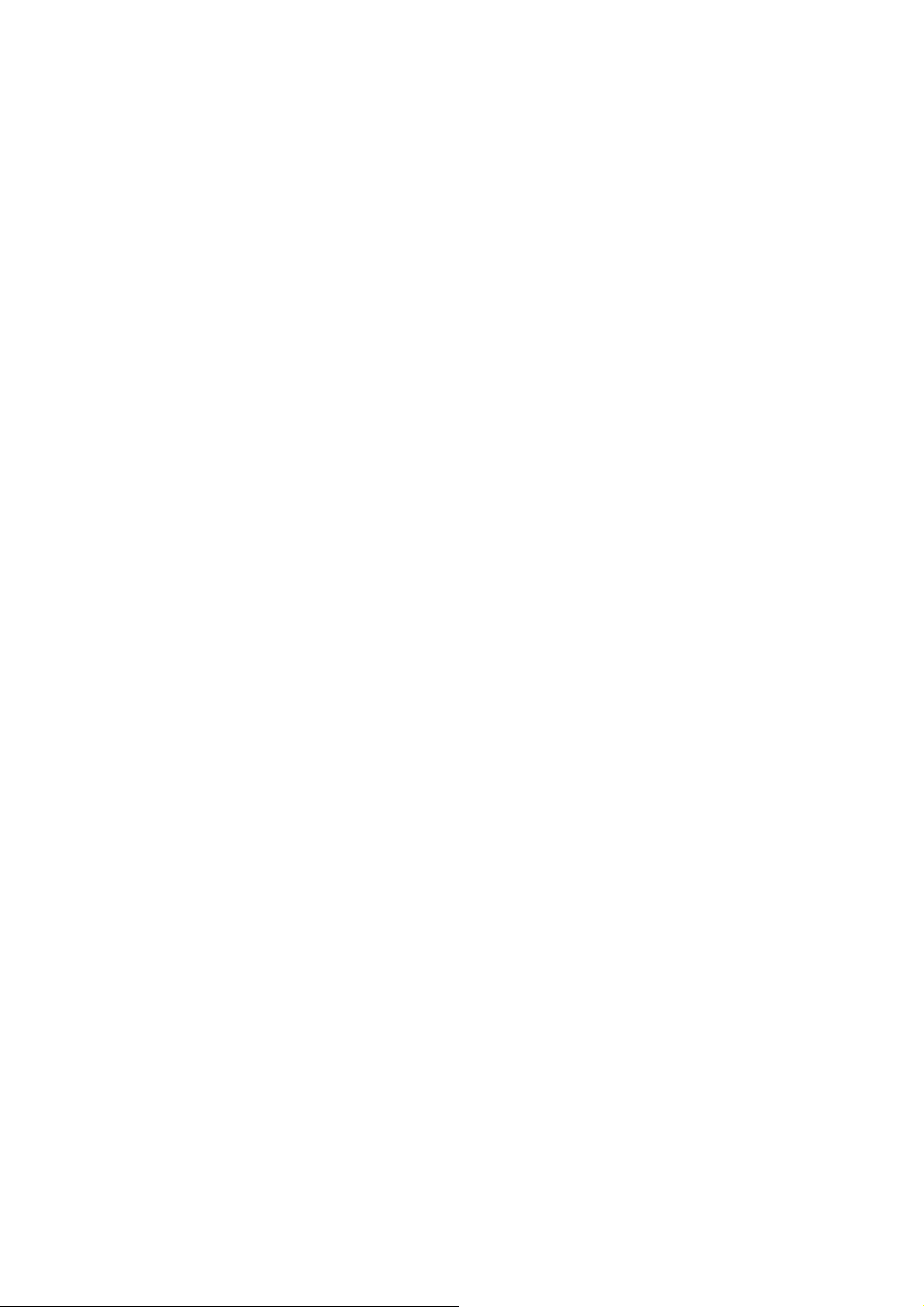
商標
Dell、Dell のロゴマーク、PowerEdge、PowerVault、OpenManageは、米国 Dell Inc. の商標または登録
商標です。
Intel、インテル、Pentium、Xeon、Celeron は、アメリカ合衆国および他の国におけるインテルコーポレー
ションおよび子会社の登商標または商標です。
Microsoft、Windows、Windows NT は米国およびその他の国における米国 Microsoft Corp. の登録商
標です。
Linux は、Linus Torvalds の米国およびその他の国における登録商標または商標です。
その他の社名及び製品名は各社の商標または登録商標です。このドキュメントで使用されるその他の
商標や商号は、それらの商標や商号を所有する事業体など、またはその製品を示します。Dell Inc. は、
自社以外の商標および商号に対する所有権を一切否認します。
保証の否認
本資料は、「現状のまま」提供されるものであり、明示または黙示を問わず、いかなる保証もなされるもの
ではありません。デルは、適用される法律の許すかぎりにおいて明示または黙示に関わらず、商品性、
特定目的への適合性、いかなる権利の侵害・違反のないことの黙示的保証を含む(但し、必ずしもこれ
らに限定されない)、いかなる保証をも負担致しません。デルは、本資料の使用、有効性、正確性、信頼
性に関して、またはその使用の結果に関して、その他の事項に関して、いかなる保証または表明も行い
ません。
責任の制限
デルは、過失がある場合(ただし必ずしもこれに限定されない)を含むいかなる場合、そのような損害の
可能性があることがデルまたはデル米国本社またはデルが認定している関連会社に忠告されていたと
しても、本資料の使用または使用できないことから生じるデータの損失または逸失利益を含む(ただし必
ずしもこれに限定されない)、直接損害、間接損害、特別損害、偶発損害、または派生的損害に対する
責任を負いかねます。お客様が本資料を使用したことによって、機器またはデータの保守、修理、また
は修正が必要となった場合、お客様がその一切の費用を負担するものとします。適用法によっては、偶
発損害または結果損害に対する例外または制限が認められていないため、上記の制限または例外が
適用されない場合もあります。
このドキュメントに記載されている情報は、将来予告なしに変更することがあります。
Dell Inc. の書面による許諾を受けることなく複製することは、いかなる方法であれ禁止されています。
© 2004-2007 Dell Inc. All rights reserved.
i
Page 3
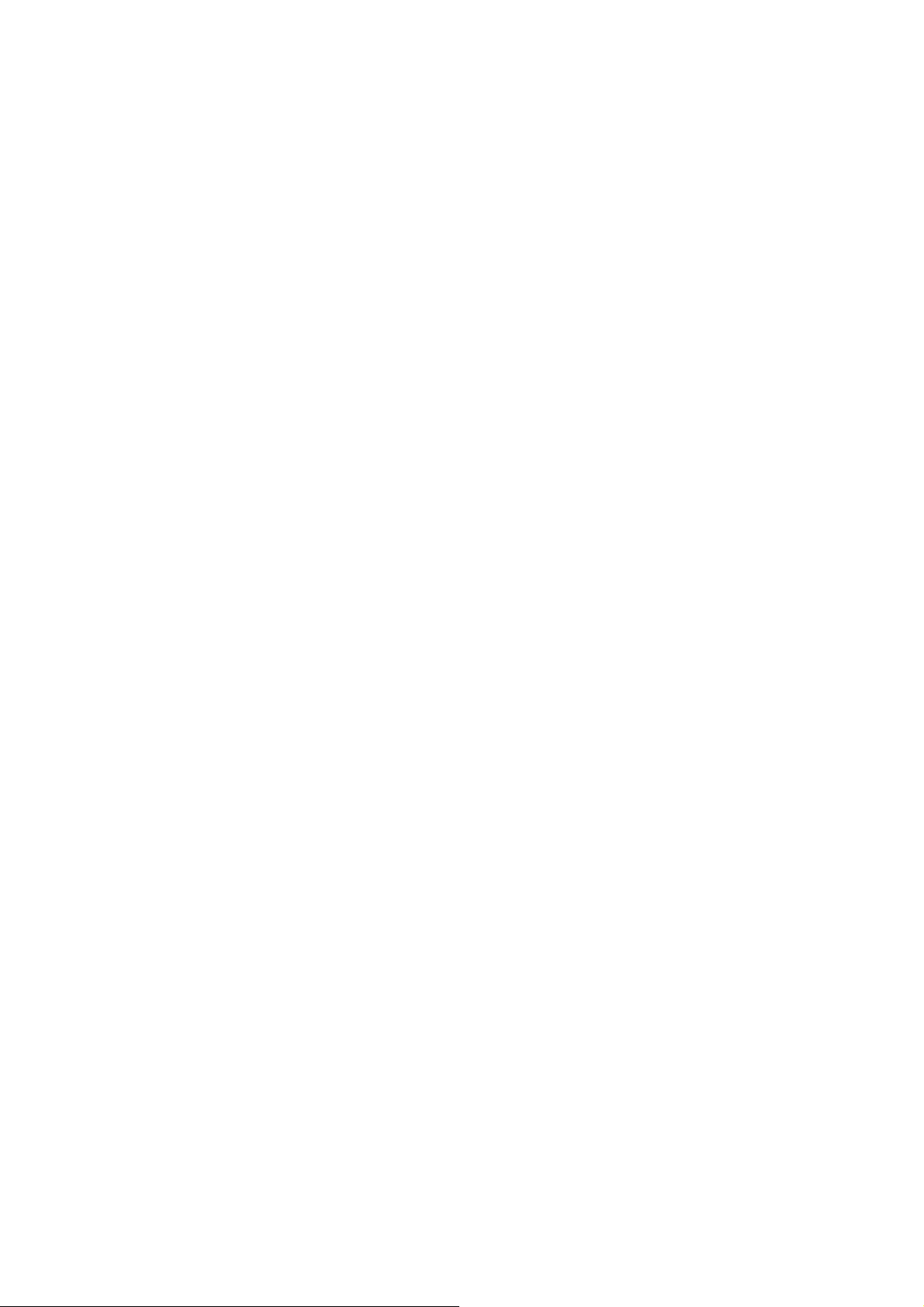
目 次
商標 ............................................................................................................................................. i
保証の否認................................................................................................................................... i
責任の制限................................................................................................................................... i
1. ハードウェアの取り付け(ケーブル接続).................................................................................. 1
1.1 冗長構成......................................................................................................................... 1
1.2 非冗長構成 ..................................................................................................................... 1
2. Modular Disk Storage Manager(MDSM)のインストール ........................................................... 2
初期設定 ..................................................................................................................................... 8
2.1 MDSM起動 ...................................................................................................................... 8
2.2 新しいストレージアレイの追加 .......................................................................................... 8
2.3 初期設定タスク ................................................................................................................ 9
2.3.1
ストレージアレイの点滅 ............................................................................................ 9
2.3.2
ストレージアレイの名前の変更 ................................................................................. 9
2.3.3
ストレージアレイのパスワードの設定 ...................................................................... 10
2.3.4
警告の通知のセットアップ....................................................................................... 10
2.3.5
ホストアクセスの構成 ............................................................................................. 12
2.3.6
ストレージアレイの構成 .......................................................................................... 12
3. MDSMの各タブ説明 ............................................................................................................ 14
3.1 概要タブ ........................................................................................................................ 14
3.1.1
ストレージアレイのステータスの表示....................................................................... 14
3.1.2
ストレージアレイ内のハードウェアコンポーネントの表示 .......................................... 14
3.1.3
ストレージアレイの容量の表示 ............................................................................... 15
3.1.4
ホスト、マッピング、およびストレージパーティションの表示....................................... 15
3.1.5
仮想ディスクグループおよび仮想ディスクの表示..................................................... 16
3.1.6
オンラインヘルプ、FAQ、ストレージ概念についてのチュートリアルへのアクセス....... 16
3.2 構成タブ ........................................................................................................................ 17
3.2.1
ホストアクセスの構成 ............................................................................................. 17
3.2.2
ホストグループの作成 ............................................................................................ 17
3.2.3
ホットスペアの構成................................................................................................. 18
3.2.4
仮想ディスクの作成................................................................................................ 18
3.2.5
ホスト対仮想ディスクのマッピングの作成................................................................ 23
ii
Page 4
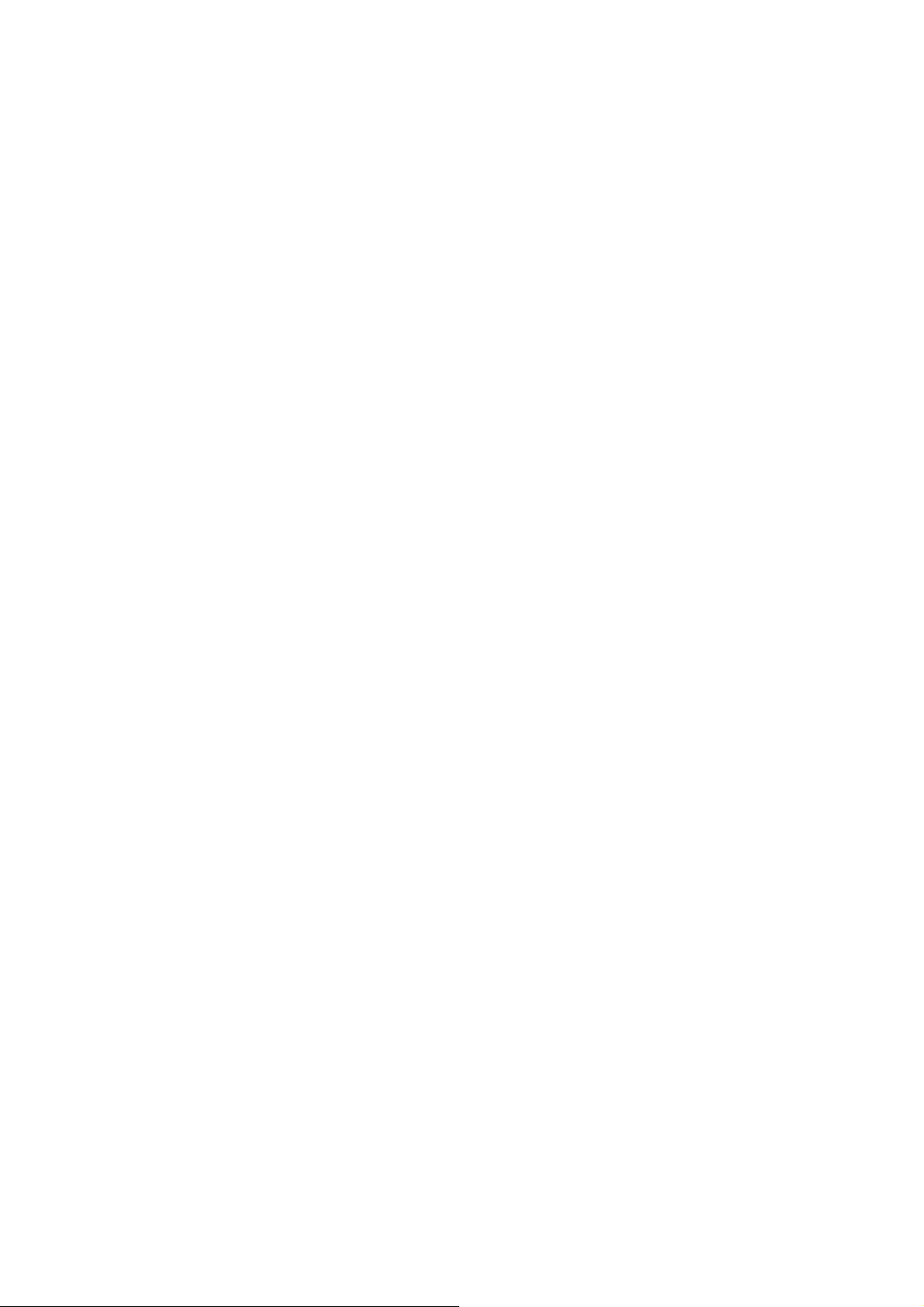
3.3 変更タブ ........................................................................................................................ 24
3.3.1
トポロジー編集 ....................................................................................................... 24
3.3.2
仮想ディスクの名前の変更..................................................................................... 25
3.3.3
仮想ディスクの削除................................................................................................ 25
3.3.4
空き容量の追加 ..................................................................................................... 26
3.3.5
仮想ディスクの所有権/優先パスの変更 ................................................................. 26
3.3.6
ホストから仮想ディスクへのマッピングの編集 ......................................................... 27
3.4 ツールタブ ..................................................................................................................... 29
3.4.1
記憶域アレイの名前の変更.................................................................................... 29
3.4.2
パスワードの設定または変更 ................................................................................. 29
3.4.3
メディアスキャン設定の変更 ................................................................................... 29
3.4.4
点滅....................................................................................................................... 30
3.4.5
ストレージアレイID番号の変更................................................................................ 31
3.4.6
ストレージアレイタグの設定または変更................................................................... 31
3.4.7
電子メール警告のセットアップ................................................................................. 32
3.4.8 RAIDコントローラモジュールの時計の同期.................................................................. 32
3.4.9
ネットワーク構成の変更.......................................................................................... 32
3.4.10 バッテリ寿命のリセット............................................................................................ 33
3.5 サポートタブ................................................................................................................... 34
3.5.1
イベントログの表示................................................................................................. 34
3.5.2
サポート情報の収集............................................................................................... 34
3.5.3
ストレージアレイプロファイルの表示........................................................................ 35
3.5.4
ファームウェアのダウンロード ................................................................................. 35
3.5.5 RAIDコントローラモジュールの管理............................................................................. 36
3.5.6 Modular Disk Storage Managerのバージョン情報......................................................... 37
4. Command Line Interface(CLI) ........................................................................................ 38
4.1 ストレージアレイのサポート情報を取得........................................................................... 38
4.2 HDDをFORCE OFFLINEにする ........................................................................................... 38
4.3 HDDをFORCE ONLINEにする............................................................................................. 38
4.4 HDDの状態確認 ............................................................................................................ 39
4.5 仮想ディスクの作成(手動).............................................................................................. 39
4.6 仮想ディスクの作成(自動).............................................................................................. 40
4.7 仮想ディスクの情報表示 ................................................................................................ 40
4.8 仮想ディスクの削除 ....................................................................................................... 42
4.9 ホットスペアの設定/解除 ............................................................................................... 42
iii
Page 5
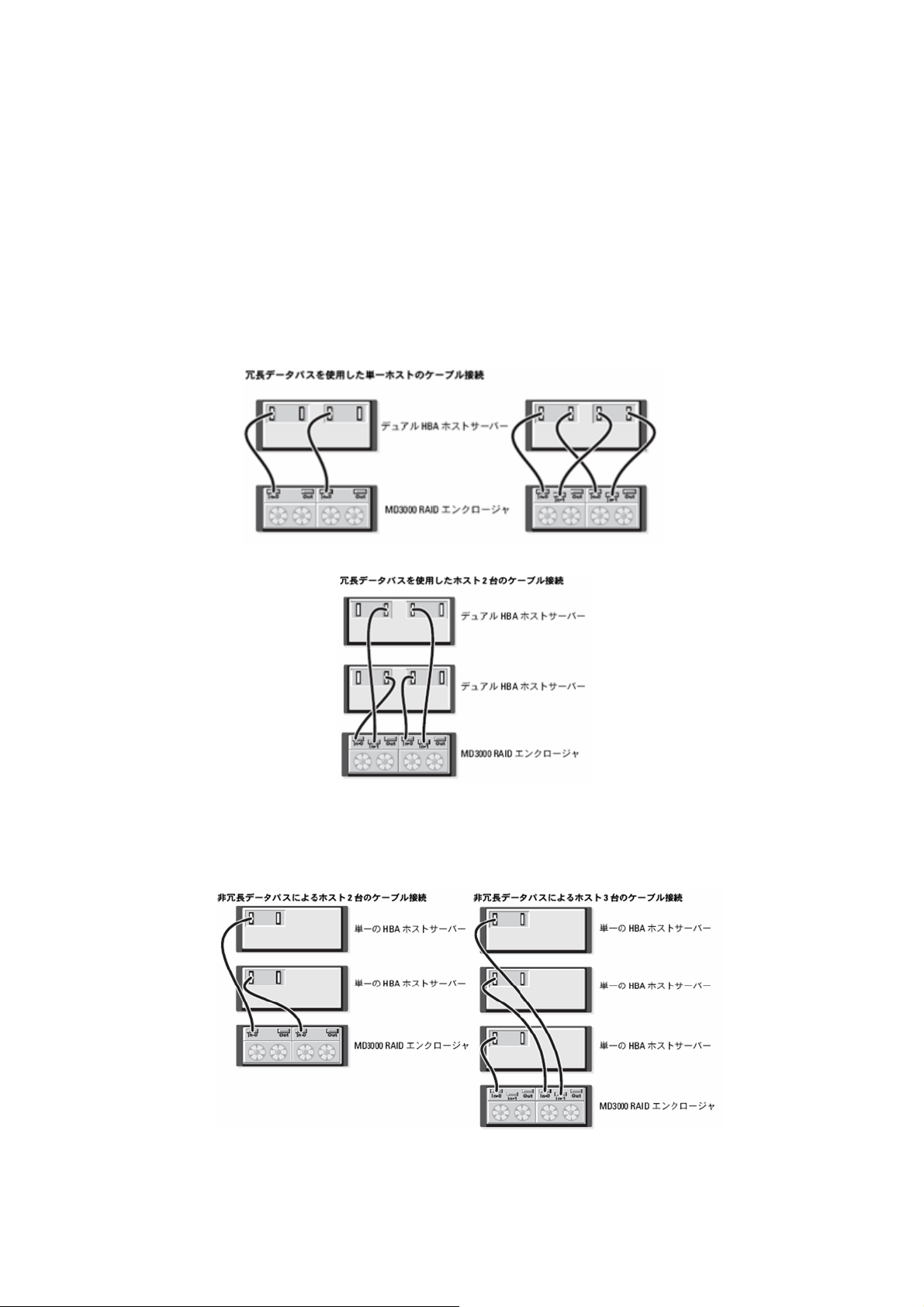
MD 3000 Modular Disk Storage Manager (Linux 版)
1. ハードウェアの取り付け(ケーブル接続)
各 RAID コントローラモジュールには少なくとも 1 個の SAS 入力ポートコネクタがあります。このコネクタに
より、ホストまたはノードへの直接接続ができます。オプションのデュアルポート RAID コントローラでは、2
つ目の SAS 入力ポートコネクタが利用できます。SAS 入力ポートコネクタには In-0 と表示されています。
オプションのコントローラの場合は、In-1 と表示されています。
1.1 冗長構成
1 台および 2 台のホストを使用した場合の冗長で可用性の高いケーブル構成です。どちらか一方
のパスに障害が発生しても、少なくとも 1 個の HBA が 1 個の RAID コントローラに接続されていま
す。
1.2 非冗長構成
2 台、3台、および 4台の各ホストを 1台のみの RAID コントローラモジュールに接続した構成です。
ホストはストレージ領域を共有できますが、冗長パスがないため、1 つのパスに障害が発生すると、
そのパスに接続されているサーバはストレージアレイから切断されます。
1
Page 6
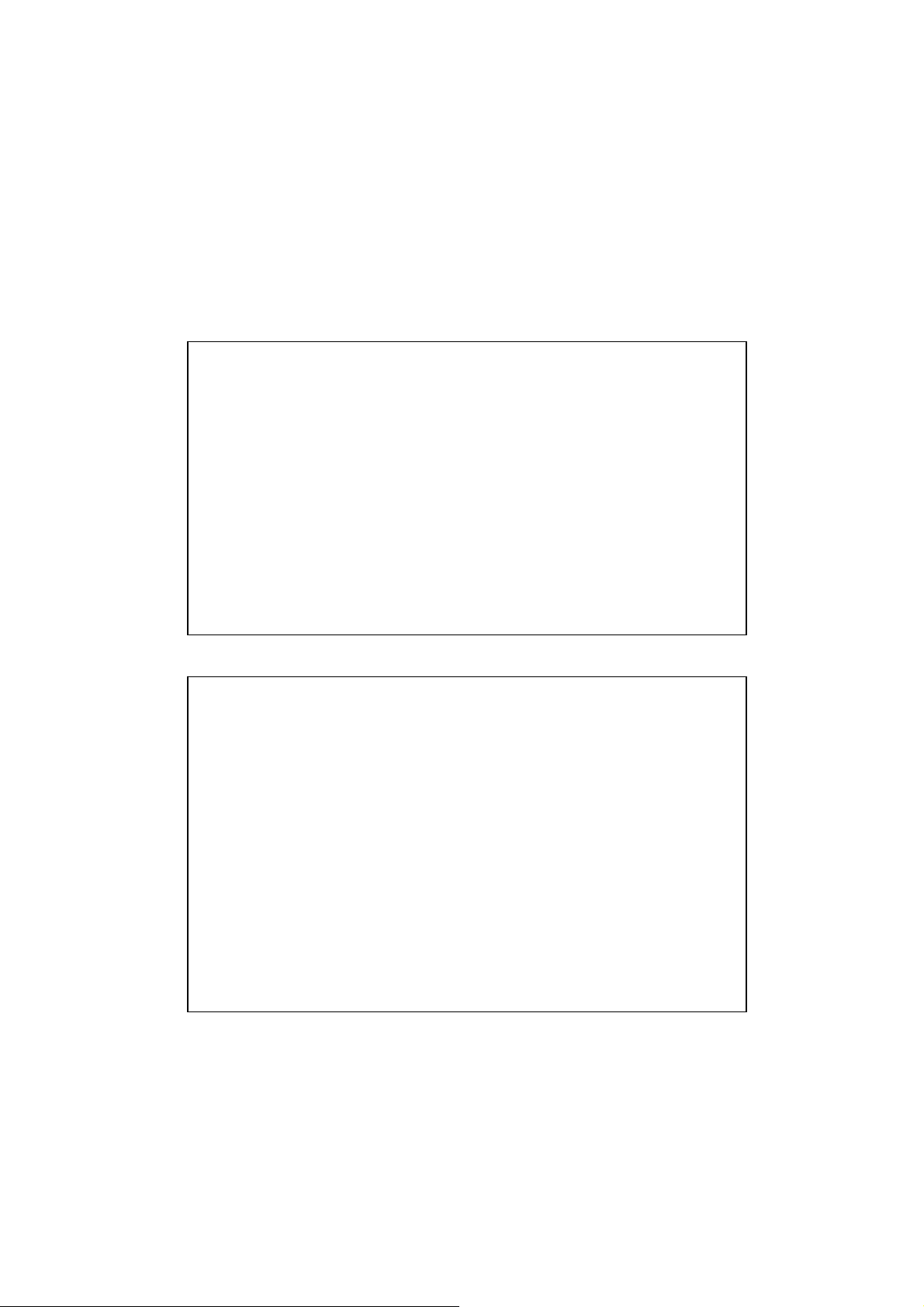
MD 3000 Modular Disk Storage Manager (Linux 版)
2. Modular Disk Storage Manager(MDSM)のインストール
デフォルトでは、ファイルとプログラムのパッケージは「/opt/dell/mdstoragemanager」ディレクトリ
にインストールされます。
※MDSM をインストールするには root 権限が必要です。
※MDSM をインストールする前に、必ず事前に他のプログラムをすべて閉じてください。
1. 『PowerVault MD3000 Resource CD』 を CD-ROM ドライブに挿入して、マウントします。
2. MDSM CD-ROM の「linux」ディレクトリ内にある「install.sh」を実行すると、以下のメニューが
表示されます。
################################################################
Dell PowerVault MD3000 Resource CD
################################################################
1. View MD3000 Readme
2. Install SAS 5/E Adapter Driver
3. Install MD3000 Storage Manager
4. View RDAC MPP Driver Installation Instructions
5. Install MD3000 Documentation
6. View MD3000 Documentation
7. Dell Support
8. View End User License Agreement
Enter the number to select a component from the above list.
Enter q to quit.
Enter:
3. メインメニューの [2] を選択し、SAS5/E Adapter Driver をインストールします。
################################################################
Dell SAS 5/E Adapter Driver
################################################################
Preparing... ##################################################
mptlinux ##################################################
Creating symlink /var/lib/dkms/mptlinux/3.02.83.04/source ->
/usr/src/mptlinux-3.02.83.04
DKMS: add Completed.
Loading/Installing pre-built modules for 2.6.9-5.EL.
Uninstall of mptlinux module (version 3.02.63) beginning:
You must restart your computer for the new settings to take effect.
Press any key to return to the main menu.
4. メインメニューの [3] を選択し、MD3000 Storage Manager をインストールします。
2
Page 7
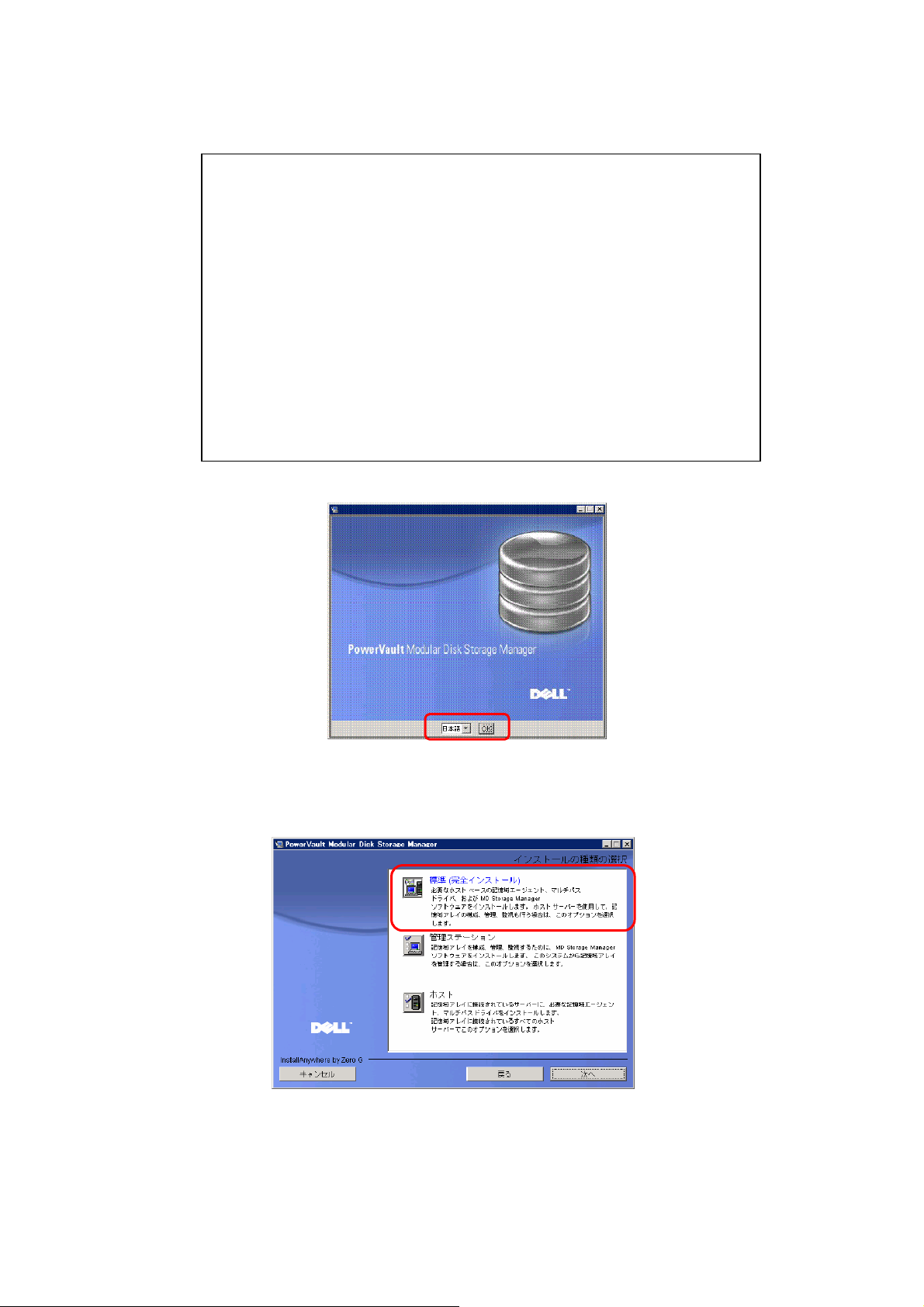
################################################################
Dell PowerVault Modular Disk Storage Manager
################################################################
Preparing to install...
Extracting the JRE from the installer archive...
Unpacking the JRE...
Extracting the installation resources from the installer archive...
Configuring the installer for this system's environment...
Launching installer...
Warning: Cannot convert string
"-b&h-lucida-medium-r-normal-sans-*-140-*-*-p-*-iso8859-1" to type FontStruct
Warning: Cannot convert string
"-watanabe-mincho-medium-r-normal--*-140-*-*-c-*-jisx0208.1983-0" to type
FontStruct
5. インストールする MDSM の言語を選択します。
MD 3000 Modular Disk Storage Manager (Linux 版)
6. ライセンス契約に同意し、[次へ] をクリックします。画面にデフォルトのインストールパスが表示され
ます。
7. [標準(完全インストール)] を選択します。
※ MPP ドライバをまだインストールしていないため、以下の画面が表示されますが、手順
10 で MPP ドライバをインストールするため、そのまま MDSM インストールを進めてくださ
い。
3
Page 8
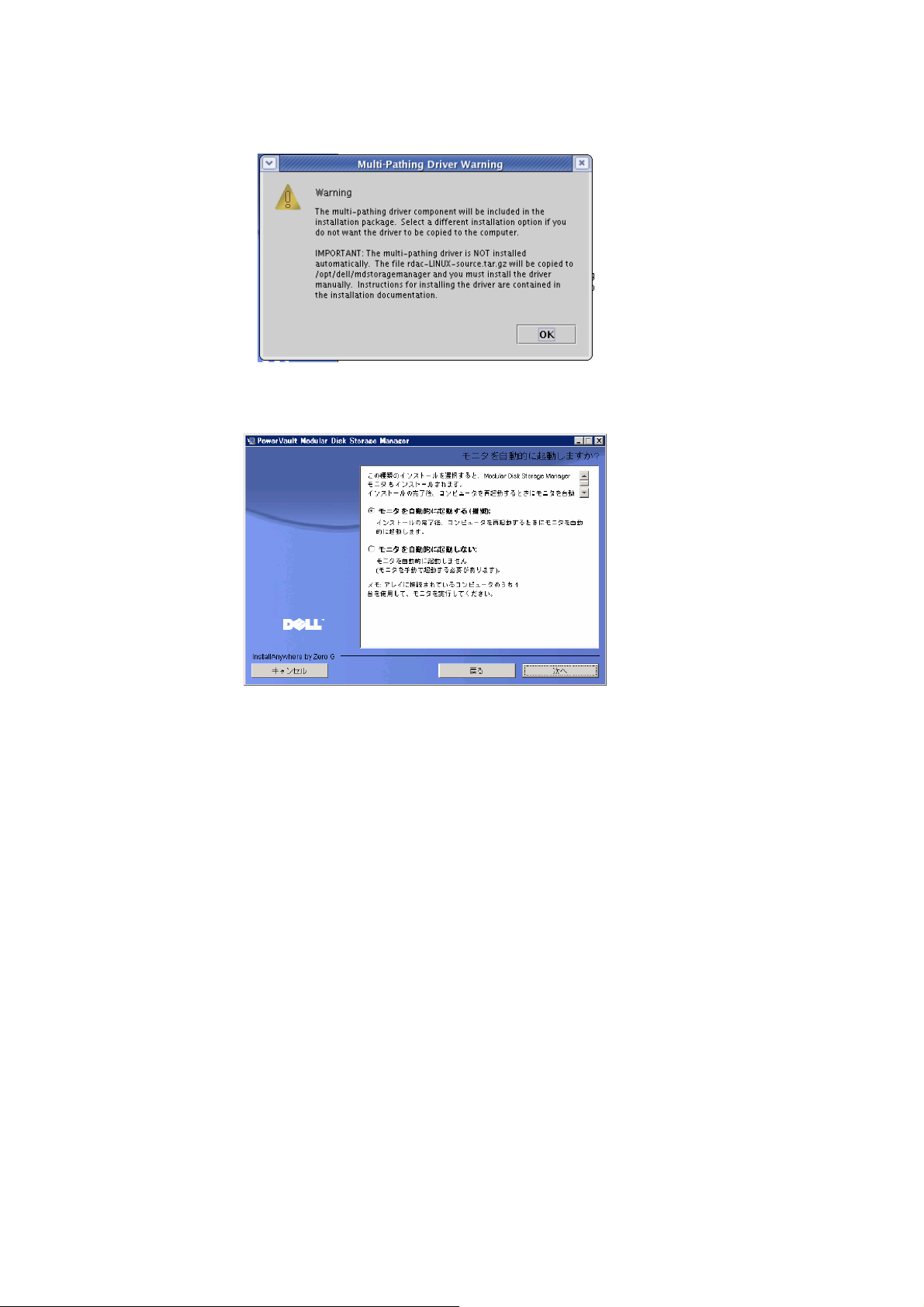
MD 3000 Modular Disk Storage Manager (Linux 版)
8. イベントモニターを自動的に再開するか、または再起動後に手動で再開するかを尋ねる画面が表示
されます。イベントの監視を自動的に再開するように設定するシステム(ホストまたは管理ステーショ
ン)は、1 台のみとしてください。
9. [Pre-Installation Summary(プレインストールの概要)]画面に、インストール先、必要な空きディスク
容量、および利用可能なディスク容量が表示されます。インストールパスが正しい場合は、[インスト
ール] をクリックします。
デフォルトのインストールパスは、「/opt/dell/mdstoragemanager」になります。
10. メインメニューの [4] を選択し、MPP ドライバのインストールマニュアル(RDACReadme.txt)を表示さ
せます。
11. RDACReadme.txt に従って、MPP ドライバをインストールします。
※詳細は RDACReadme.txt を参照してください。
a) 使用する OS/HBA がサポートされているかを確認します。
・サポート OS
RedHat Advanced Server 4 (x86, x86_64)
RedHat Advanced Server 3 (x86)
SUSE SLES 9.0 (x86_64)
SUSE SLES 10.0 (x86_64)
・サポート HBA
Dell SAS 5/E Adapter
b) MDSM インストールフォルダに移動します。
例)
# cd /opt/dell/mdstoragemanager/
c) RDAC ファイルを解凍します。
例)
# tar -zxvf rdac-LINUX-xx.xx.xx.xx-source.tar.gz
d) OS ごとに以下のモジュールがロードされていることを確認します。
・RHEL3:
4
Page 9
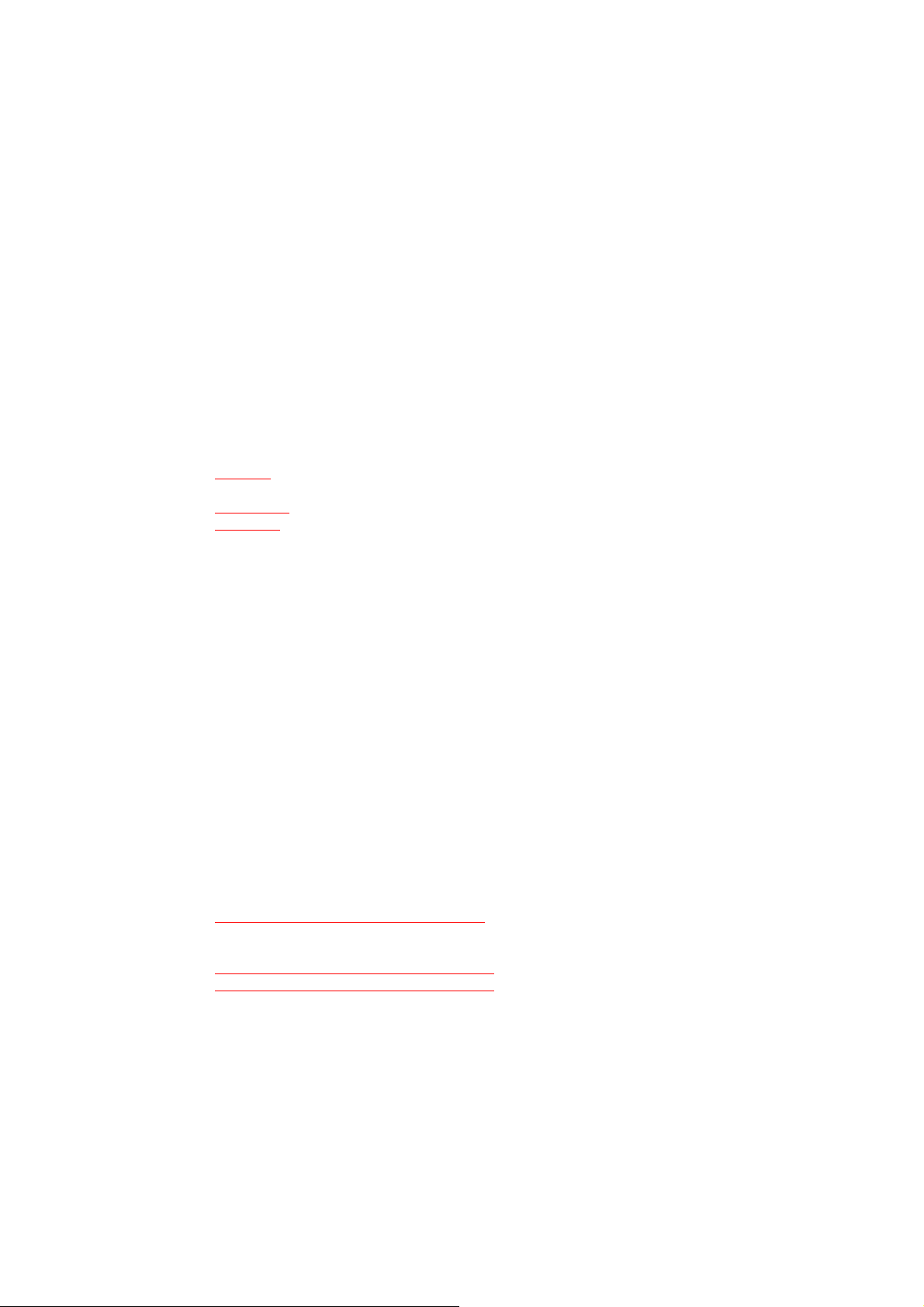
MD 3000 Modular Disk Storage Manager (Linux 版)
mptbase
mptscsih
・RHEL4:
mptsas
mptscsih
mptbase
・SLES9:
mptbase
mptscsih
mptsas
・SLES10:
mptbase
mptscsih
mptsas
例)RHEL4 の場合
# lsmod | grep -i mpt
Mptfc 11140 0
mptsas 17680 0
mptspi 12044 0
mptscsih 38620 3 mptfc,mptsas,mptspi
mptbase 58016 4 mptfc,mptsas,mptspi,mptscsih
:
e) OS ごとに以下のエイリアスを追加します。
※scsi_hostadapterX:X は環境によって異なります。
mptxxx ごとにユニークな値にしてください。
・RHEL3 /etc/modules.conf:
alias scsi_hostadapter0 mptbase
alias scsi_hostadapter1 mptscsih
・RHEL4 /etc/modprobe.conf:
alias scsi_hostadapter0 mptspi
・SLES 9 /etc/sysconfig/kernel:
INITRD_MODULES='mptbase mptscsih mptsas'
・SLES 10 /etc/sysconfig/kernel:
INITRD_MODULES='mptsas'
例)RHEL4 の場合
# more /etc/modprobe.conf
alias scsi_hostadapter3 megaraid_sas
alias usb-controller ehci-hcd
alias usb-controller1 uhci-hcd
alias scsi_hostadapter4 megaraid_mm
alias scsi_hostadapter5 megaraid_mbox
alias scsi_hostadapter6 mptfc
alias eth0 bnx2
alias eth1 bnx2
alias scsi_hostadapter7 mptspi
alias scsi_hostadapter8 mptsas
f) RDAC ドライバをビルドします。
①<MDSM インストールディレクトリ>/linuxrdac-xx.xx.xx.xx に移動します。
例)
# cd /opt/dell/mdstoragemanager/linuxrdac-09.01.B6.16
②ディレクトリ内の古いドライバを削除します。
# make clean
③すべてのドライバをコンパイルします。
# make
g) RDAC ドライバをインストールします。
5
Page 10
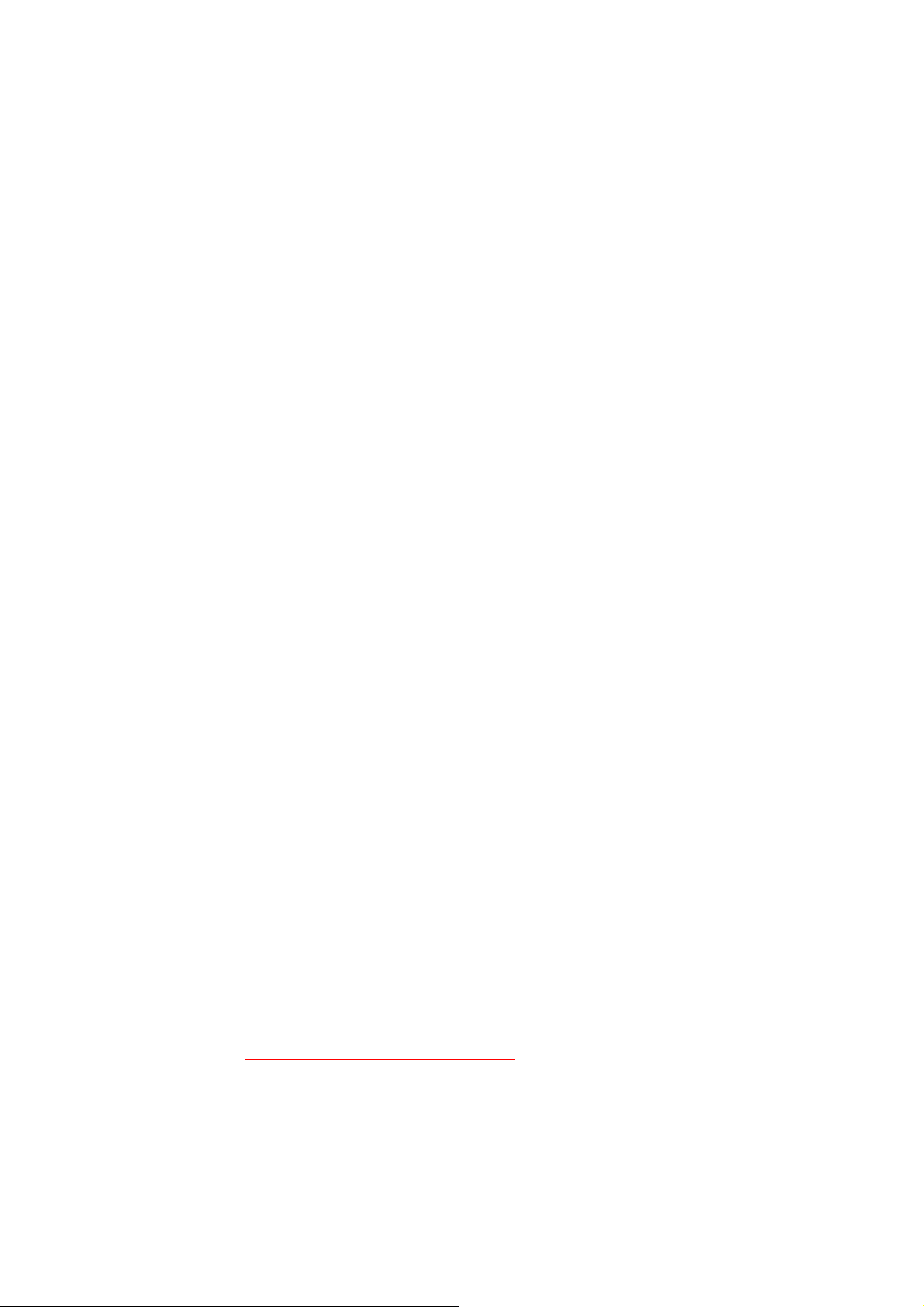
MD 3000 Modular Disk Storage Manager (Linux 版)
①もし古い RDAC ドライバがインストールされている場合には、アンインストールします。
# make uninstall
②RDAC ドライバをインストールします。
# make install
h) ブートローダーに MPPドライバ使用のイメージを登録し、デフォルトで使用されるように変更しま
す。
RHEL 3 grub menu.lst:
title Red Hat Enterprise Linux AS with MPP Support
root (hd0,0)
kernel /vmlinuz-2.4.21-32.ELsmp ro root=LABEL=/
initrd /mpp-2.4.21-32.ELsmp.img
RHEL 4 grub menu.lst:
title Red Hat Enterprise Linux AS MPP (2.6.9-11.ELsmp)
root (hd0,0)
kernel /vmlinuz-2.6.9-11.ELsmp ro root=LABEL=/1 rhgb quiet
initrd /mpp-2.6.9-11.ELsmp.img
SLES 9 grub menu.lst:
title SUSE Linux Enterprise Server 9 MPP
root (hd0,1)
kernel /boot/vmlinuz root=/dev/sda2 vga=0x317 selinux=0 ¥
splash=silent console=tty0 resume=/dev/sda3 elevator=cfq
showopts
initrd /boot/mpp-2.6.5-7.232-smp.img
SLES 10 grub menu.lst:
title SUSE Linux Enterprise Server 10 MPP
root (hd0,5)
kernel /boot/vmlinuz root=/dev/sda6 vga=0x314 resume=/dev/sda5
splash=silent showopts
initrd /boot/mpp-2.6.16.21-0.8-smp.img
例)RHEL4 の場合
# more /etc/grub.conf
:
default=2
timeout=5
splashimage=(hd0,2)/grub/splash.xpm.gz
hiddenmenu
title Red Hat Enterprise Linux AS (2.6.9-5.ELsmp)
root (hd0,2)
kernel /vmlinuz-2.6.9-5.ELsmp ro
root=/dev/VolGroup_ID_29224/LogVol1 rhg
b quiet iommu=soft numa=off
initrd /initrd-2.6.9-5.ELsmp.img
title Red Hat Enterprise Linux AS-up (2.6.9-5.EL)
root (hd0,2)
kernel /vmlinuz-2.6.9-5.EL ro
root=/dev/VolGroup_ID_29224/LogVol1 rhgb quiet iommu=soft numa=off
initrd /initrd-2.6.9-5.EL.img
title Red Hat Enterprise Linux AS MPP (2.6.9-5.ELsmp)
root (hd0,2)
kernel /vmlinuz-2.6.9-5.ELsmp ro
root=/dev/VolGroup_ID_29224/LogVol1 rhgb quiet
initrd /mpp-2.6.9-5.ELsmp.img
i) サーバを再起動します。
j) OS ごとに以下のモジュールがロードされていることを確認します。
・Redhat 3.0
scsi_mod, sd_mod, sg, mpp_Upper, mpp_Vhba, and low level HBA drivers
(mptbase mptscsih ) are loaded
・Redhat 4.0
6
Page 11
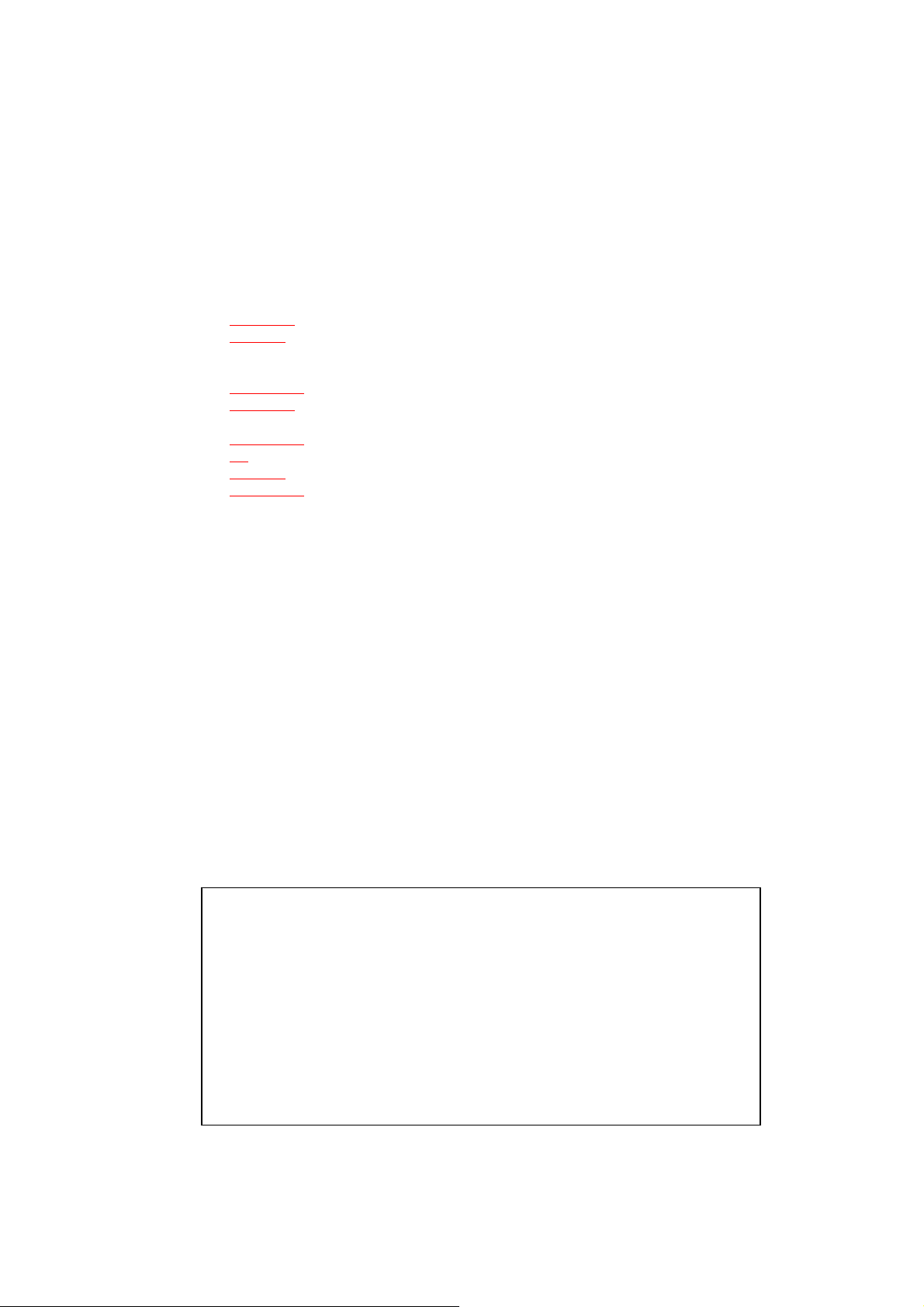
MD 3000 Modular Disk Storage Manager (Linux 版)
scsi_mod, sd_mod, sg, mppUpper, mppVhba, and low level HBA drivers
(mptbase mptscsih mptsas ) are loaded.
・SuSE
sg, mppUpper, mppVhba, and low level HBA drivers ( mptbase mptscsih
mptsas ), are loaded.
例)RHEL4 の場合
# lsmod
:
mppVhba 110848 0
mptsas 17680 1
mptspi 12044 0
mptfc 11140 0
mptscsih 38620 3 mptsas,mptspi,mptfc
mptbase 58016 4 mptsas,mptspi,mptfc,mptscsih
:
mppUpper 90680 1 mppVhba
sg 38113 0
sd_mod 20545 4
scsi_mod 116557 12
sr_mod,usb_storage,mppVhba,mptsas,mptspi,mptfc,mptscsih,megarai
d_mbox,megaraid_sas,mppUpper,sg,sd_mod
k) RDAC ドライバが MD3000 のコントローラ(LUN マッピング済みであれば LUN)を認識しているか
を確認します。
# ls -lR /proc/mpp
例)
# ls -lR /proc/mpp
/proc/mpp:
合計 0
dr-xr-xr-x 4 root root 0 2月 21 17:30 SSE-MD3000
/proc/mpp/SSE-MD3000:
合計 0
dr-xr-xr-x 3 root root 0 2 月 21 17:30 controllerA
dr-xr-xr-x 3 root root 0 2 月 21 17:30 controllerB
-rw-r--r-- 1 root root 0 2 月 21 17:30 virtualLun0
-rw-r--r-- 1 root root 0 2 月 21 17:30 virtualLun1
-rw-r--r-- 1 root root 0 2 月 21 17:30 virtualLun2
:
12. 必要に応じて install.sh のメニュー [5] を選択し、MD3000 ドキュメントをインストールします。
################################################################
Dell PowerVault MD3000 Documentation
################################################################
Full path for Install? [/opt/dell/mdstoragemanager/docs]
Input new path or ENTER to accept default:
Preparing... ##################################################
dellpowervaultmd3000docs ##################################################
Press any key to return to the main menu.
7
Page 12
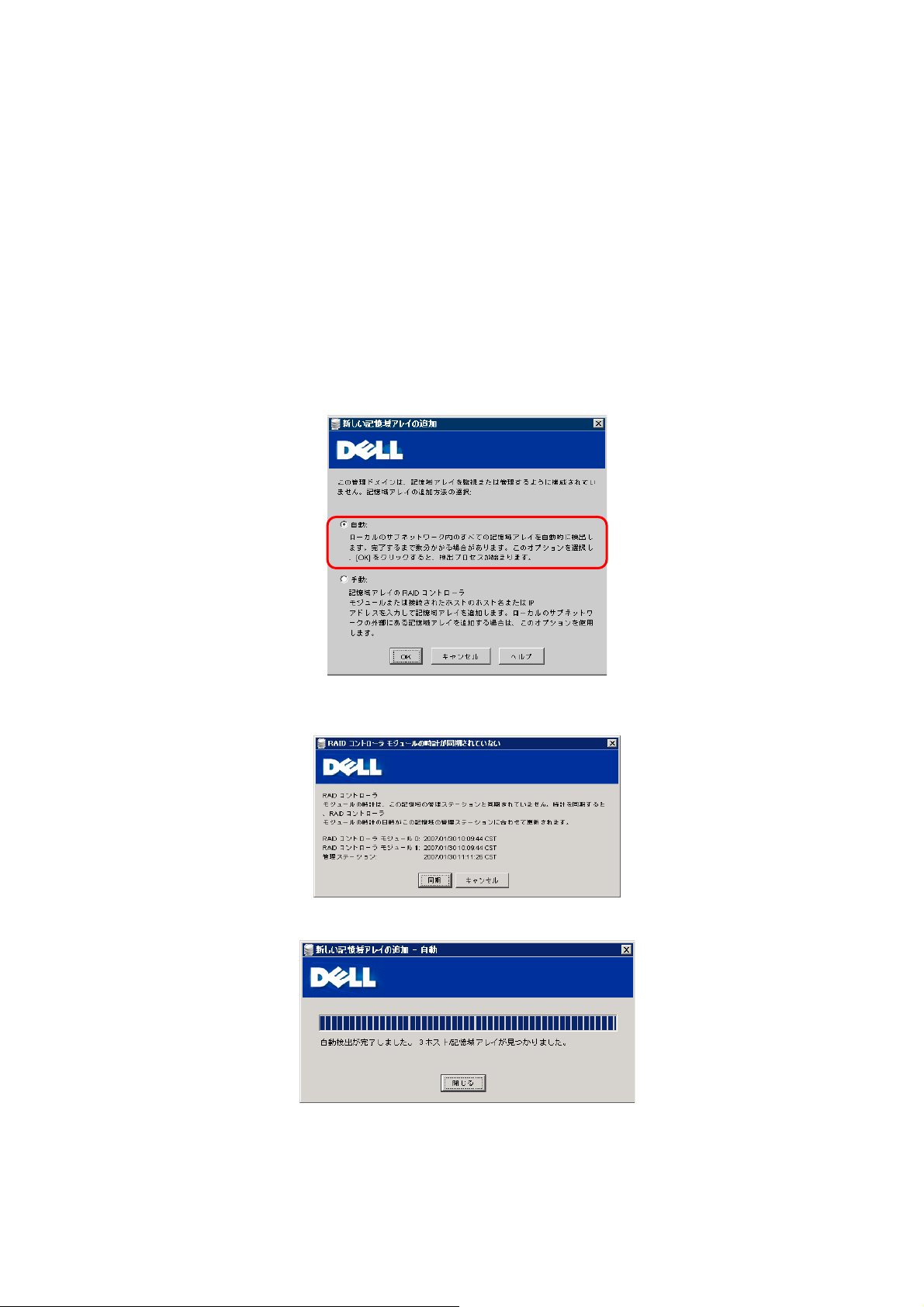
初期設定
2.1 MDSM 起動
「SMClient」ファイルを実行して MDSM を起動します。
「SMClient」ファイルは、「<MDSM インストールディレクトリ>/client」にあります。
例)
# cd /opt/dell/mdstoragemanager/client
# ./SMclient
2.2 新しいストレージアレイの追加
1. MDSM を起動すると、新しいストレージアレイの追加画面が表示され、接続されているストレー
ジアレイを検索するかどうかを尋ねるメッセージが表示されます。[OK] をクリックして、デフォ
ルトの自動検出を選択します。
MD 3000 Modular Disk Storage Manager (Linux 版)
2. RAID コントローラモジュールと管理ステーションの時計の同期を取るメッセージが出力されます。
[同期] をクリックして、時計の同期を取ります。
3. 検出が終了すると以下のメッセージが表示されます。
8
Page 13
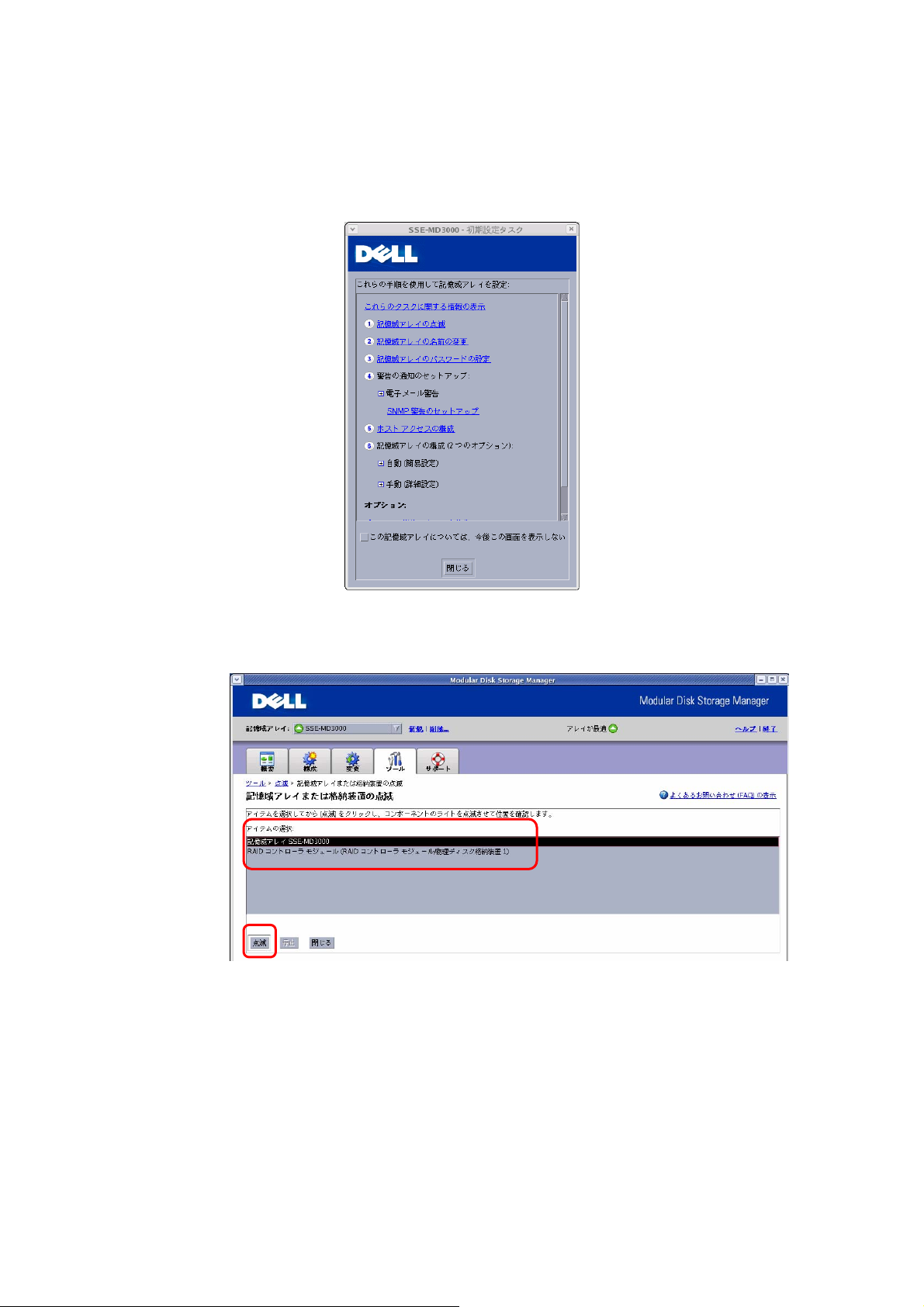
MD 3000 Modular Disk Storage Manager (Linux 版)
2.3 初期設定タスク
ストレージアレイの追加が終了すると、以下の初期設定タスク画面が開きます。これらの手順を使
用して記憶域アレイの設定を行います。
2.3.1 ストレージアレイの点滅
初期設定タスク画面の [①記憶域アレイの点滅] を選択すると、以下の画面が表示されま
す。
点滅ボタンをクリックすることで、選択された筐体の LED が点滅します。
2.3.2 ストレージアレイの名前の変更
初期設定タスク画面の [②記憶域アレイの名前の変更] を選択すると、以下の画面が表示
されます。
9
Page 14
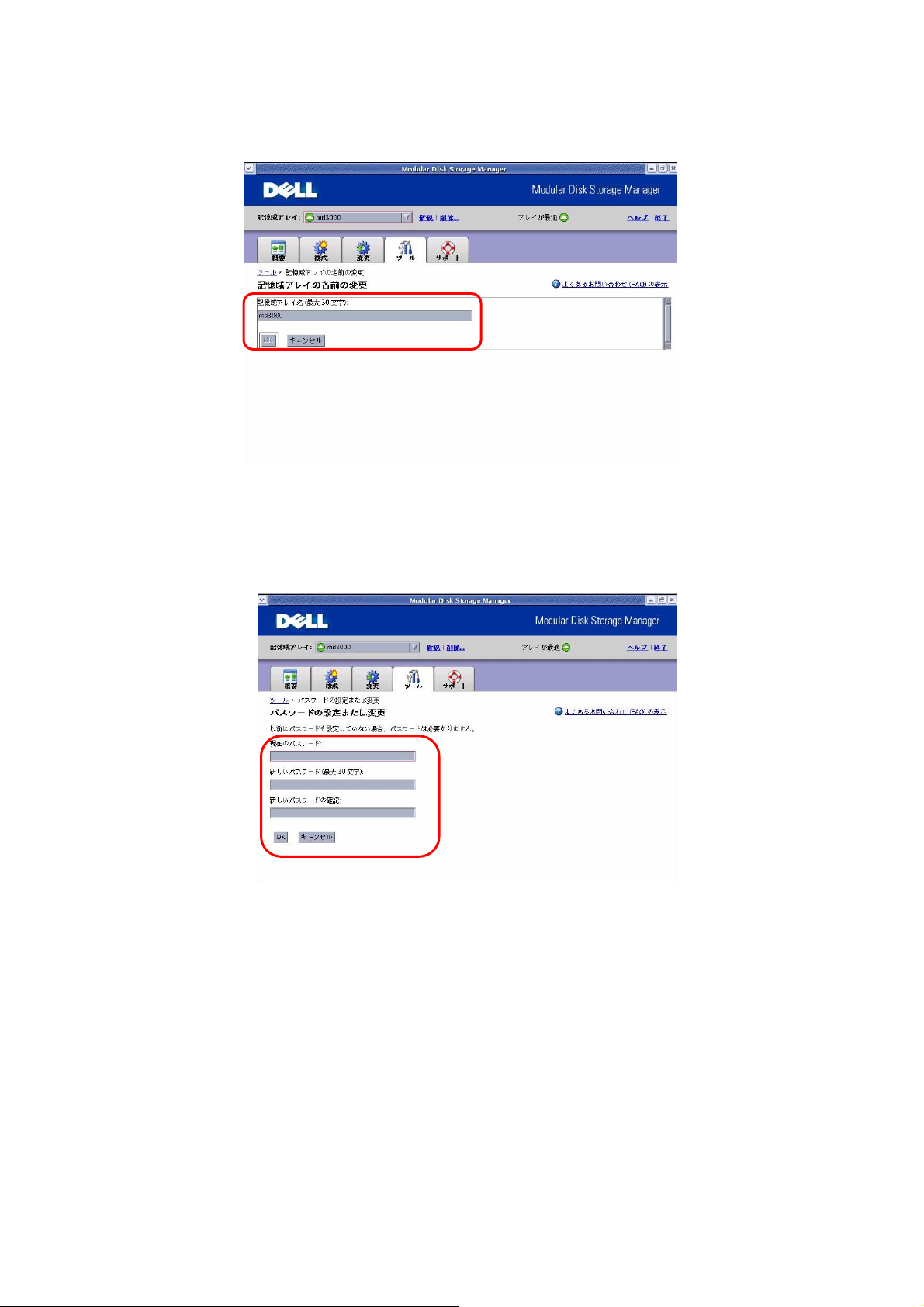
MD 3000 Modular Disk Storage Manager (Linux 版)
アンダースコア(_)、マイナス(-)、またはポンド記号(#)以外の特殊文字を除く文字と数字か
らなる 30 字までの固有で明瞭な名前に変更してください。
2.3.3 ストレージアレイのパスワードの設定
初期設定タスク画面の [②記憶域アレイのパスワードの設定] を選択すると、以下の画面
が表示されます。
不正アクセスを防ぐために、パスワードの設定を実施してください。
2.3.4 警告の通知のセットアップ
初期設定タスク画面の [④警告の通知のセットアップ] の [送信者の電子メールの構成]
[電子メールアドレスの追加] [SNMP 警告のセットアップ] を選択すると、以下の画面が表示
され、ストレージアレイのコンポーネントが劣化または故障した、または環境に悪条件が発生
した場合に、(E メールで)個人や(SNMP で)ストレージ管理ステーションに通知するように設
定することができます。
必要に応じて設定してください。
・E-Mail
送信者(送信者の SMTP ゲートウェイと E メールアドレス)および受信者(E メールアドレス)
を設定します。
・SNMP
10
Page 15
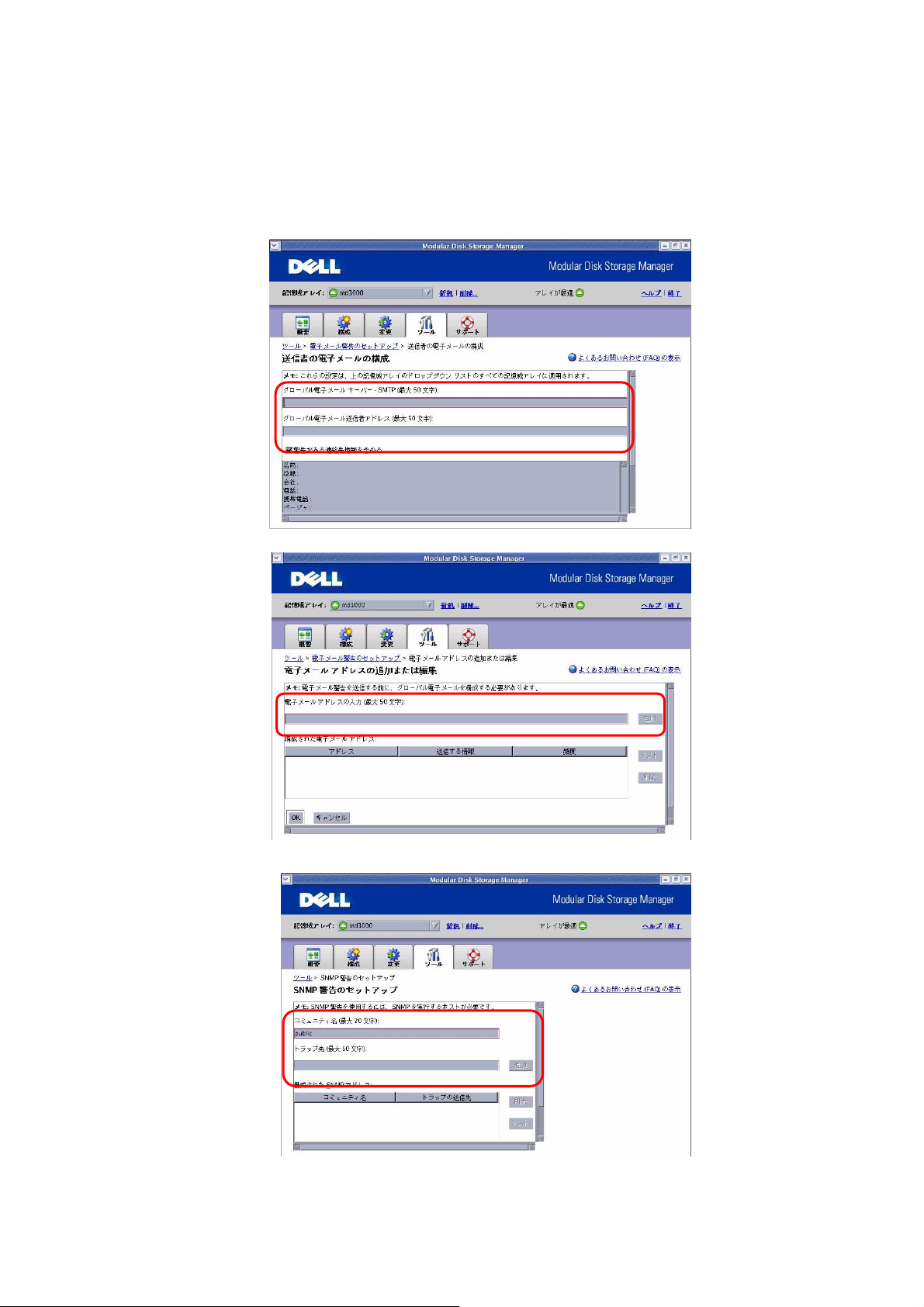
MD 3000 Modular Disk Storage Manager (Linux 版)
管理者が管理コンソール内で ASCII ストリングとして設定したコミュニティ名、ストレージ管
理ステーションの既知のセット(デフォルトは [public] )、および SNMP サービスを実行し
ている管理コンソールのトラップの送信先、IP アドレス、またはホスト名を設定します。
E-mail 設定
SNMP
設定
※ 3.3.4 の設定は、[ツール] タブから設定することも可能です。各タブに関する詳
項目 3.3.1~
11
Page 16

MD 3000 Modular Disk Storage Manager (Linux 版)
細は、「4. MDSM の各タブ説明」 を参照してください。
.3.5 ホストアクセスの構成
2
初期設定タスク画面の [
ホストアクセスを設定することにより、特定のホストに対してストレージアレイへのアクセスを
許可したり拒否したりすることができます。ホストアクセスを許可すると、そのホストはストレ
ージアレイ上の仮想ディスクにマップできる状態になります。
⑤ホストアクセスの構成] を選択すると、以下の画面が表示され、
使
用可能なリストにあるホスト名を選択し、[追加] をクリックすることで、ホストを選択できま
す。選択したホストの HBA ポートとホストタイプを確認するには、[View details(詳細の表
示)] をクリックします。
2.3.6 ストレージアレイの構成 初期設定タスク画面の [⑥
以下の仮想ディスク作成画面が表示されます。
自動設定
記憶域アレイの構成] から、[自動] または [手動] を選択すると
12
Page 17

MD 3000 Modular Disk Storage Manager (Linux 版)
手動設定
想ディスク作成の詳細手順は 「4.2.4 仮想ディスクの作成」 を参照してください。
仮
※ 項目 3.3.5~3.3.6 の設定は、[構成] タブから設定することも可能です。各タブに関する詳細
は、「4. MDSM の各タブ説明」 を参照してください。
13
Page 18

3. MDSM の各タブ説明
3.1 概要タブ
MD 3000 Modular Disk Storage Manager (Linux 版)
3.1.1 ストレージアレイのステータスの表示
ストレージアレイの状態を確認することができます(上図は [最適] 状態)。また、進行中の操
作がある場合には、その操作の状態を確認することができます。
3.1.2 ストレージアレイ内のハードウェアコンポーネントの表示
ストレージアレイのプロファイルや物理ディスクの状態を確認
できます。
14
Page 19

MD 3000 Modular Disk Storage Manager (Linux 版)
3.1.3 ストレージアレイの容量の表示
現在構成されているディスクの容量と構成されていない容量を確認できます。
3.1.4 ホスト、マッピング、およびストレージパーティションの表示
ホストアクセス構成済みのホストおよび各ホストのマッピング状態を確認することができます。
15
Page 20

MD 3000 Modular Disk Storage Manager (Linux 版)
3.1.5 仮想ディスクグループおよび仮想ディスクの表示
仮想ディスクグループおよび仮想ディスクの状態を確
認することができます。
3.1.6 オンラインヘルプ、FAQ、ストレージ概念についてのチュートリアルへのアクセス
オンラインヘルプなどを表示することができます。
16
Page 21

3.2 構成タブ
MD 3000 Modular Disk Storage Manager (Linux 版)
3.2.1 ホストアクセスの構成
ホストアクセス設定は、項目 「3.3.5 ホストアクセスの構成」 を参照してください。
3.2.2 ホストグループの作成 ホストグループを作成することで、グループ内のホストであれば同一仮想ディスクにアクセス
できるようになります。従って、ホストグループを作成するためには、2 つ以上のホストを予め
ホストアクセス設定しておく必要があります。ホストグループ名を入力し、ホストグループに登
録するホストを選択、追加してください。
17
Page 22

MD 3000 Modular Disk Storage Manager (Linux 版)
3.2.3 ホットスペアの構成 ホットスペアの作成には、自動/手動どちらかで作成することができます。ホットスペアドライ
ブとして割り当てられたディスクは、他のディスクに障害が発生した場合に、物理ディスクの
代行として使用することができます。
・ホットスペアの自動構成
自動設定機能を使用すると、コントローラが、ストレージアレイを最適にカバーするホットス
ペアドライブの数とタイプを自動的に設定します。ホットスペアドライブの数とタイプは、スト
レージアレイ内の物理ディスクの数、タイプ、および容量に基づいて決定されます。
上記画面にて、[割り当て] をクリックすることで作成できます。
・ホットスペアの手動構成
ストレージアレイ内のドライブセットに対してホットスペアドライブを手動で設定することが
できます。
ホットスペアに設定するディスクを選択し、[割り当て] をクリックすることで作成されます。
3.2.4 仮想ディスクの作成
18
Page 23

MD 3000 Modular Disk Storage Manager (Linux 版)
ディスクグループが未構成の場合、未構成容量のみ選択可能です。既にディスクグループ
が存在する場合、ディスクグループの空き容量も選択することができます。
※RAID レベル 10 の仮想ディスクを作成するには、4 台以上の物理ディスクを使用して RAID
レベル 1 を選択してください。RAID レベル 10 が自動的に作成されます。
1)空き容量を使用する場合
容量、名称、I/O 特性を選択します。なお、RAID レベルは、すでに作成されているディスク
グループと同じ RAID レベルでの作成となります。
2)未構成容量を使用する場合
仮想ディスクの作成を [自動]/[手動] のどちらかを選択して作成することができます。
19
Page 24

MD 3000 Modular Disk Storage Manager (Linux 版)
・仮想ディスクの自動作成
以下のルールで自動作成されます。
a)アレイ上の使用可能なすべての未構成容量が使用されます。
b)すべてのディスクグループに同じ RAID レベル/同じ容量が設定されます。
c)作成される仮想ディスクの数は、選択されている RAID レベルと、使用可能な未構
成容量によって決まります。
1. RAID レベル、容量、物理ディスクの数を選択します。
2. 容量、名称、I/O 特性を選択します。
20
Page 25

MD 3000 Modular Disk Storage Manager (Linux 版)
・仮想ディスクの手動作成
1. RAID レベルおよび仮想ディスクを構成する物理ディスクを選択し、容量の計算ボ
タンをクリックします。
2. 仮想ディスクの容量、名称、I/O 特性を決定します。
21
Page 26

3)仮想ディスクのマッピング
MD 3000 Modular Disk Storage Manager (Linux 版)
マッピングするホストグループまたはホストを選択し、LUN を割り当てます。
[後でマップ] を選択した場合、「4.2.5 ホスト対仮想ディスクのマッピングの作成」の手順に従
って、マッピングを行います。
22
Page 27

MD 3000 Modular Disk Storage Manager (Linux 版)
3.2.5 ホスト対仮想ディスクのマッピングの作成 仮想ディスク作成時にマッピングをしていない場合、以下の手順で仮想ディスクをマッピング
します。
1. マッピングを行うホストグループまたはホストを選択します。
2. マッピングする仮想ディスクを選択し、LUN を割り当てます。
23
Page 28

3.3 変更タブ
MD 3000 Modular Disk Storage Manager (Linux 版)
3.3.1 トポロジー編集 各ホストの HBA ごとにトポロジーの編集を行うことができます。
[ホストタイプ] をクリックすると、ホストの OS を選択することができます。
24
Page 29

MD 3000 Modular Disk Storage Manager (Linux 版)
3.3.2 仮想ディスクの名前の変更 作成されている仮想ディスクの名前を変更することができます。名前を変更する仮想ディス
クを選択し、変更する名前を入力後、[名前の変更] をクリックしてください。
3.3.3 仮想ディスクの削除 作成した仮想ディスクを削除することができます。削除する仮想ディスクを選択後、[削除] を
クリックしてください。
25
Page 30

MD 3000 Modular Disk Storage Manager (Linux 版)
削除確認の最終画面が表示されますので、[はい] を入力後、[OK] ボタンを押してくださ
い。
3.3.4 空き容量の追加 空き容量が存在する場合、作成されたディスクグループに空き容量を割り当てることができ
ます。ディスクグループを選択し、追加したい空き容量を設定してください。
3.3.5 仮想ディスクの所有権/優先パスの変更 冗長構成の場合、優先して使用するパスを変更することができます。変更するディスクグル
ープを選択し、優先パスにチェックを入れて [変更] をクリックしてください。
26
Page 31

MD 3000 Modular Disk Storage Manager (Linux 版)
所有権/優先パスの変更を行う場合、以下の注意事項に該当しないことを確認してから行っ
てください。
3.3.6 ホストから仮想ディスクへのマッピングの編集 仮想ディスク作成時にマッピングを行っていない場合や、マッピングを変更したい場合には、
以下の手順でマッピングを行ってください。
1. マッピングを行う仮想ディスクを選択し、[変更] をクリックします。(仮想ディスクの
削除時は、[削除] をクリックします。)
27
Page 32

MD 3000 Modular Disk Storage Manager (Linux 版)
2. ッピングするホストグループまたはホストを選択し、LUN を設定して [OK] ボタン
マ
を押します。
28
Page 33

3.4 ツールタブ
MD 3000 Modular Disk Storage Manager (Linux 版)
3.4.1 記憶域アレイの名前の変更 ストレージアレイの名前を変更することができます。詳細は、「3.3.2 ストレージアレイの名前
の変更」 を参照してください。
3.4.2 パスワードの設定または変更 ストレージアレイのパスワードの設定/変更をすることができます。詳細は、「3.3.3 ストレージ
アレイのパスワードの設定」 を参照してください。
3.4.3 メディアスキャン設定の変更 メディアスキャンは、仮想ディスク上のデータにアクセスできるかどうかを検証するスキャンで
す。スキャンにより、通常の読み書き動作が中断される前にメディアエラーを検出し、エラー
をイベントログに記録することができます。
※ メディアスキャンを頻繁に実行すると、他の操作のパフォーマンスに影響が出る可能
性があります。ストレージアレイ上で求められるパフォーマンスに基づいて、スキャン
日数を調整してください。
1. メディアスキャン期間に、メディアスキャンを完了する日数を指定し、メディアスキャン
に含める仮想ディスクを選択します。
2. 選択した仮想ディスクのスキャンにチェックを入れ、Consistency Check を行うかを選
29
Page 34

MD 3000 Modular Disk Storage Manager (Linux 版)
択します。
3. [OK] ボタンを押します。
3.4.4 点滅 対象となるストレージアレイ/ディスクグループ/物理ディスクを特定するために、LED を点滅
させることができます。
・ ストレージアレイ
指定されたストレージアレイの LED を点滅させることができます。詳細は、「3.3.1 ス
トレージアレイの点滅」 を参照してください。
・ ディスクグループ
指定されたディスクグループを構成する物理ディスクの LEDを点滅させることができ
ます。ディスクグループを選択し、[点滅] をクリックしてください。
30
Page 35

MD 3000 Modular Disk Storage Manager (Linux 版)
・ 物理ディスク
指定された物理ディスクの LED を点滅させることができます。物理ディスクを選択し、
[点滅] をクリックしてください。
3.4.5 ストレージアレイ ID 番号の変更
ストレージアレイの ID 番号を変更することができます。ストレージアレイを選択し、ID 番号を
指定した後、[変更] をクリックしてください。
3.4.6 ストレージアレイタグの設定または変更
ストレージアレイのタグを変更することができます。
※DELL より指定されない限り、この画面の操作は行わないでください。
31
Page 36

MD 3000 Modular Disk Storage Manager (Linux 版)
3.4.7 電子メール警告のセットアップ E-mail およびSNMP での警告の通知を設定することができます。詳細は 「3.3.4 警告の通知
のセットアップ」 を参照してください。
3.4.8 RAID コントローラモジュールの時計の同期 RAID コントローラの時計の同期を行うことができます。MDSM インストール時に同期を取って
いれば特に設定する必要はありません。
3.4.9 ネットワーク構成の変更 ストレージアレイの RAID コントローラモジュールごとにネットワーク設定を行うことができます。
帯域外管理では、各 RAID コントローラモジュールに対して、IP アドレス、サブネットワークマ
スク(サブネットマスク)、ゲートウェイといったネットワーク構成を設定する必要があります。
DHCP(Dynamic Host Configuration Protocol)サーバを使用している場合には、自動ネットワ
ーク構成を有効にすることができます。DHCP サーバを使用していない場合には、手動でネ
ットワーク構成を設定する必要があります。
32
Page 37

MD 3000 Modular Disk Storage Manager (Linux 版)
3.4.10 バッテリ寿命のリセット
RAID コントローラのバッテリ寿命の日数をリセットすることができます。
ときは、必ずバッテリ寿命をリセットしてください。
バッテリ交換を行った
33
Page 38

3.5 サポートタブ
MD 3000 Modular Disk Storage Manager (Linux 版)
3.5.1 イベントログの表示 OS のイベントログを表示/取得を行うことができます。ログを取得する場合には、[詳細の表
示] をチェックし、[最新の重要なイベントの取得] のイベント数を「9999」 に指定し、全て選
択ボタンをクリックした後に、[名前をつけて保存] を押して保存してください。
3.5.2 サポート情報の収集
34
Page 39

MD 3000 Modular Disk Storage Manager (Linux 版)
プロファイルやイベントログ情報など、すべてのストレージアレイデータをファイルに保存する
ことができます。採取されたログは ZIP 形式で保存されます。
3.5.3 ストレージアレイプロファイルの表示 ストレージアレイのプロファイルを表示します。プロファイルを保存するときは、[名前をつけて
保存] ボタンを押して保存してください。
3.5.4 ファームウェアのダウンロード RAID コントローラのファームウェア/NVRAM ファイルおよび物理ディスクのファームウェアの
アップデートを行うことができます。
各々のファイルを指定してアップデートを行ってください。
35
Page 40

・RAID コントローラ
・物理ディスク
MD 3000 Modular Disk Storage Manager (Linux 版)
3.5.5 RAID コントローラモジュールの管理 RAID コントローラのオンライン/オフラインや仮想ディスクの再配置を行うことができます。
36
Page 41

MD 3000 Modular Disk Storage Manager (Linux 版)
・RAID コントローラモジュールをオンラインまたはオフラインにする
RAID コントローラをオンライン/オフラインに変更できます。DELLからの指示された場合に
のみ実施してください。
・仮想ディスクの再配置
優先 RAID コントローラモジュールに仮想ディスクが所有されていない場合にのみ使用可
能です。全ての仮想ディスクが優先 RAID コントローラに再配置されます。
3.5.6 Modular Disk Storage Manager のバージョン情報 MDSM のバージョン情報が表示されます。
37
Page 42

MD 3000 Modular Disk Storage Manager (Linux 版)
4. Command Line Interface(CLI)
CLI(SMcli)は、MDSM がインストールされたドライブの以下のフォルダに格納されています。
/opt/dell/mdstoragemanager/client
以降に CLI の使用例を記載します。
4.1 ストレージアレイのサポート情報を取得
> SMcli -n <ストレージアレイ名> -c "save storageArray supportData file="ファイル
名"
例)
# SMcli -n md3000 -c "save storageArray supportData
file=¥"/tmp/storagearrayconfig1.zip¥";"
Performing syntax check...
Syntax check complete.
Executing script...
Script execution complete.
SMcli completed successfully.
4.2 HDD を Force Offline にする
> SMcli -n <ストレージアレイ名> -c "set physicalDisk [エンクロージャ ID,スロット ID]
operationalState=failed;"
例)
# SMcli -n md3000 -c "set physicalDisk [1,1] operationalState=failed;"
Performing syntax check...
Syntax check complete.
Executing script...
Script execution complete.
SMcli completed successfully
4.3 HDD を Force Online にする
> SMcli -n <ストレージアレイ名> -c "revive physicalDisk [エンクロージャ ID,スロット ID];"
例)
# SMcli -n md3000 -c "revive physicalDisk [1,1];"
Performing syntax check...
Syntax check complete.
Executing script...
Script execution complete.
SMcli completed successfully
38
Page 43

MD 3000 Modular Disk Storage Manager (Linux 版)
4.4 HDD の状態確認
<全てのHDDの状態確認>
> SMcli -n <ストレージアレイ名> -c "show allPhysicalDisks;"
<指定した HDD の状態確認>
> SMcli -n <ストレージアレイ名> -c "show physicaldisks [エンクロージャ ID,スロット ID];"
例)
SMcli -n md3000 -n "show physicaldisks [0,14];"
Performing syntax check...
Syntax check complete.
Executing script...
Physical Disk at Enclosure 0, Slot 14
Status:
Mode: Hot spare standby
Raw capacity: 68.366 GB
Usable capacity: 67.866 GB
World-wide identifier: 50:00:00:e0:13:9f:48:10
Associated disk group: None
Physical Disk path redundancy: OK
Physical Disk type: Serial Attached SCSI (SAS)
Speed: 15000 RPM
Current data rate: 3 Gbps
Product ID: MAX3073RC
Firmware version: D206
Serial number: DQA3P6C04BRV
Vendor: FUJITSU
Date of manufacture: Not available
Script execution complete.
SMcli completed successfully.
Optimal
4.5 仮想ディスクの作成(手動)
> SMcli -n <ストレージアレイ名> -c "create virtualDisk physicalDisks=(エンクロージャID0,
スロットID0…エンクロージャIDn,スロットIDn) raidLevel=<RAIDレベル> USerLabel="仮想ディスク名"
capacity=<仮想ディスクの容量> owner=<優先エンクロージャID>;"
例)
# SMcli -n md3000 -c "create virtualDisk physicalDisks=(1,8 1,9 1,10)
raidLevel=5 UserLabel=¥"testvol¥" capacity=1 GB owner=0;"
Performing syntax check...
Syntax check complete.
Executing script...
Script execution complete.
SMcli completed successfully.
39
Page 44

MD 3000 Modular Disk Storage Manager (Linux 版)
4.6 仮想ディスクの作成(自動)
> SMcli -n <ストレージアレイ名> -c "create virtualDisk physicalDiskCount=<物理
ディスク数> raidLevel=<RAID レベル> USerLabel="仮想ディスク名" owner=<優先エンクロージ
ャID>;"
例)
# SMcli -n md3000 -c "create virtualDisk physicalDiskCount=2
raidLevel=1 userLabel=¥"testvol¥" owner=0;"
Performing syntax check...
Syntax check complete.
Executing script...
Script execution complete.
SMcli completed successfully.
4.7 仮想ディスクの情報表示
> SMcli -n <ストレージアレイ名> -c "show allVirtualDisks;"
# SMcli -n md3000 -c "show allVirtualDisks;"
Performing syntax check...
Syntax check complete.
Executing script...
STANDARD VIRTUAL DISKS------------------------------
SUMMARY
Number of standard virtual disks: 3
See other Virtual Disks sub-tabs for premium feature information.
NAME STATUS CAPACITY RAID LEVEL DISK GROUP DRIVE TYPE
Raid1 Optimal 10 GB 1 2 SAS
Raid5-1 Optimal 10 GB 5 1 SAS
raid5-3 Optimal 10 GB 5 3 SAS
DETAILS
VIRTUAL DISK NAME: Raid1
Virtual Disk status: Optimal
Capacity: 10 GB (10,737,418,240 Bytes)
Virtual Disk world-wide identifier:
60:01:88:b0:00:47:4f:b6:00:00:04:58:45:be:6b:9a
Subsystem ID (SSID): 2
Associated disk group: 2
RAID level: 1
Physical Disk type: Serial Attached SCSI (SAS)
Enclosure loss protection: No
40
Page 45

MD 3000 Modular Disk Storage Manager (Linux 版)
Preferred owner: RAID Controller Module in slot 0
Current owner: RAID Controller Module in slot 0
Segment size: 128 KB
Modification priority: High
Read cache: Enabled
Write cache: Enabled
Write cache without batteries: Disabled
Write cache with mirroring: Enabled
Flush write cache after (in seconds): 10.00
Dynamic cache read prefetch: Enabled
Enable background media scan: Enabled
Media scan with consistency check: Enabled
VIRTUAL DISK NAME: Raid5-1
Virtual Disk status: Optimal
Capacity: 10 GB (10,737,418,240 Bytes)
Virtual Disk world-wide identifier:
60:01:88:b0:00:47:4f:b6:00:00:04:55:45:be:69:b0
Subsystem ID (SSID): 0
Associated disk group: 1
RAID level: 5
Physical Disk type: Serial Attached SCSI (SAS)
Enclosure loss protection: No
Preferred owner: RAID Controller Module in slot 1
Current owner: RAID Controller Module in slot 1
Segment size: 128 KB
Modification priority: High
Read cache: Enabled
Write cache: Enabled
Write cache without batteries: Disabled
Write cache with mirroring: Enabled
Flush write cache after (in seconds): 10.00
Dynamic cache read prefetch: Enabled
Enable background media scan: Enabled
Media scan with consistency check: Enabled
VIRTUAL DISK NAME: raid5-3
Virtual Disk status: Optimal
Capacity: 10 GB (10,737,418,240 Bytes)
Virtual Disk world-wide identifier:
60:01:88:b0:00:47:4f:b6:00:00:04:5b:45:be:88:9a
Subsystem ID (SSID): 1
Associated disk group: 3
RAID level: 5
Physical Disk type: Serial Attached SCSI (SAS)
Enclosure loss protection: No
41
Page 46

MD 3000 Modular Disk Storage Manager (Linux 版)
Preferred owner: RAID Controller Module in slot 0
Current owner: RAID Controller Module in slot 0
Segment size: 128 KB
Modification priority: High
Read cache: Enabled
Write cache: Enabled
Write cache without batteries: Disabled
Write cache with mirroring: Enabled
Flush write cache after (in seconds): 10.00
Dynamic cache read prefetch: Enabled
Enable background media scan: Enabled
Media scan with consistency check: Enabled
MISSING VIRTUAL DISKS------------------------------
Number of missing virtual disks: 0
Script execution complete.
SMcli completed successfully.
4.8 仮想ディスクの削除
>SMcli -n <ストレージアレイ名> -c "delete virtualDisk ["仮想ディスク名"];"
例)
# SMcli -n md3000 -c "delete virtualDisk ["testvol"];"
Performing syntax check...
Syntax check complete.
Executing script...
Script execution complete.
SMcli completed successfully.
4.9 ホットスペアの設定/解除
> SMcli -n < ス ト レ ー シ ゙ア レイ 名> -c " set physicalDisk [ エン クロ ー シ ゙ ャ ID , スロ ット ID … ]
hotspare=(TRUE|FALSE);"
例)ホットスペアの設定
# SMcli -n md3000 -c "set physicalDisk [0,14] hotspare=TRUE;"
Performing syntax check...
Syntax check complete.
Executing script...
Script execution complete.
SMcli completed successfully.
42
Page 47

MD 3000 Modular Disk Storage Manager (Linux 版)
例)ホットスペアの削除
# SMcli -n md3000 -c "set physicalDisk [0,14] hotspare=FALSE;"
Performing syntax check...
Syntax check complete.
Executing script...
Script execution complete.
SMcli completed successfully.
43
